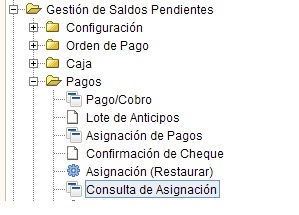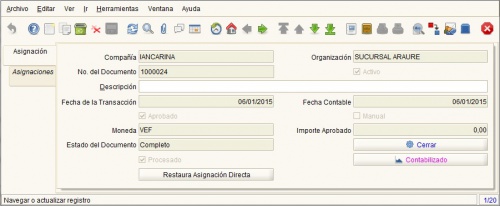Diferencia entre revisiones de «Consulta de Asignación»
| Línea 16: | Línea 16: | ||
| − | * Adicional, si deseamos reversar un pago sin que afecte la contabilidad, y la fecha de la factura, | + | * Adicional, si deseamos reversar un pago sin que afecte la contabilidad, y la fecha de la factura, lo hacemos mediante '''''Reversar/Causación'''''. |
- En la ventana, nos dirigimos al botón <Cerrar> ubicado en la parte inferior. | - En la ventana, nos dirigimos al botón <Cerrar> ubicado en la parte inferior. | ||
- Seleccionamos '''''Reversar/Causación'''''. | - Seleccionamos '''''Reversar/Causación'''''. | ||
Revisión de 13:46 7 jul 2015
La ventana Consulta de Asignación es empleada para ver las asignaciones realizadas cuando el Pago fue ligado a una (s) Factura (s) vía Pago/Cobro, Selección de Pagos (Manual) o Asignación de Pagos.
Se encuentra ubicado en el menú Saldos Pendientes -> Pagos -> Consulta de Asignación.
Este es un registro de sólo lectura el cual indica la Asignación de Pagos que ha sido procesada. La Fecha de Transacción, Fecha Contable y Moneda son actualizados desde el pago. El Importe Aprobado indica cualquier cantidad que no fue pagada ya sea por descuento o ajuste.
- Seleccionar la pestaña Asignaciones para ver los detalles de esta Asignación de Pago.
La pestaña Asignación despliega la Factura y Pago, los cuales fueron ligados mediante la Asignación de Pagos. También despliega el Importe, Importe de Descuento, Importe de Ajuste y cualquier Sobre/Subpago.
- Adicional, si deseamos reversar un pago sin que afecte la contabilidad, y la fecha de la factura, lo hacemos mediante Reversar/Causación.
- En la ventana, nos dirigimos al botón <Cerrar> ubicado en la parte inferior.
- Seleccionamos Reversar/Causación.